디스플레이 수동 광고 설정 방법
안녕하세요 jasmine 입니다.
구글 애드센스 수동광고를 설정하는 방법에 대해서 잘 모르시는 분들이 계실 것 같아서 관련 내용을 공유드리려고 합니다. 사실 어떻게 보면, 굉장히 기본적인 내용인데 저는 처음에 설정할 때 정확히 어떻게 해야하는지 몰라서 조금 헤맸던 기억이 있었습니다. 그래서 다른 분들의 블로그를 찾아다니며 쉽게 설명된 곳이 없는지 계속 찾아다녔습니다..ㅜ 설명방법을 조금 더 빨리 알았다면 포스팅 할 때 크게 도움을 받았을 텐데 너무 아쉽습니다. 혹시 설정방법을 모르시는 분들이 조금 더 쉽게 수동 광고를 설정할 수 있도록 도움을 드리고자 합니다.

디스플레이 수동 광고는 일반적으로 광고 단가가 "다른 광고에 비해서 쎈 편" 이라서 자주 설정하는데요, 어떻게 수동광고를 설정하는지 방법과 함께 설명드리겠습니다.
1) 애드센스 접속
애드 센스에 접속하여, 광고 탭으로 들어가도록 합니다.

광고 단위 기준을 누르게 되면, 하단의 "디스플레이 광고"가 보이네요.
디스플레이 광고를 클릭하도록 합니다.

※ 형태는 원하는 형태로 지정하시면 됩니다.
※ 광고 크기는 "반응형"을 선택하도록 합니다.
누르고 "저장" 클릭하도록 합니다.
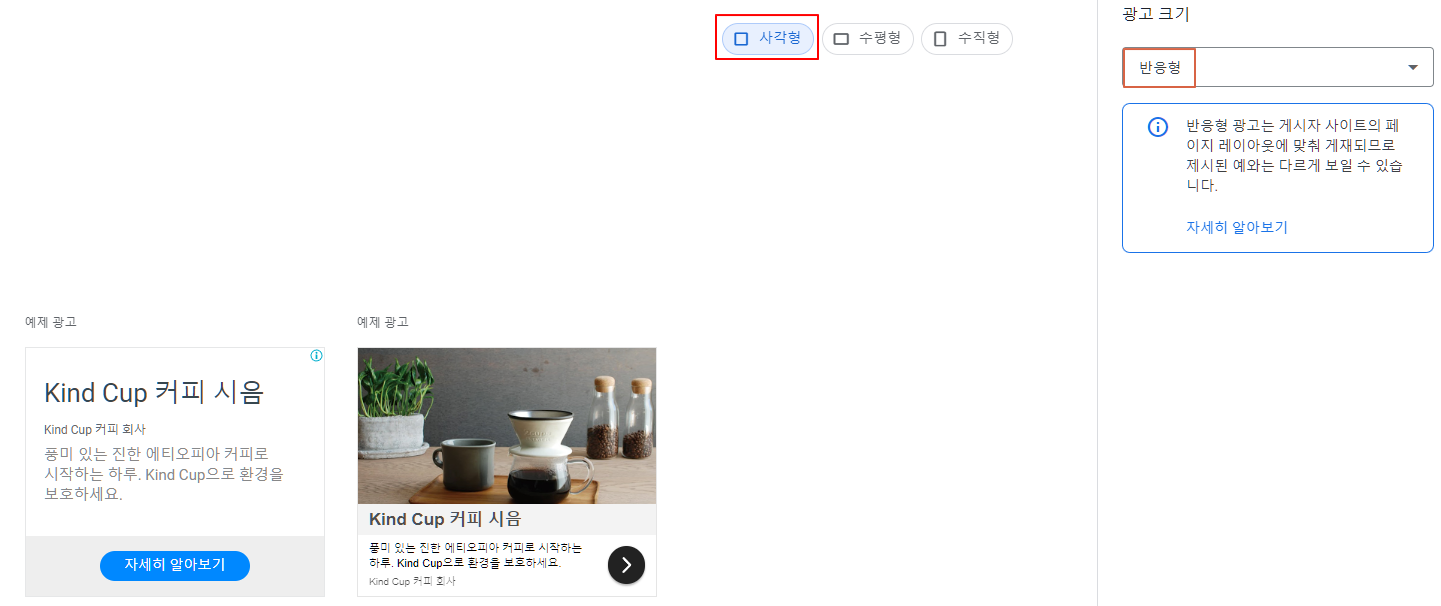
2) 코드 가져오기
생성된 광고 단위에서, "<>" 모양을 보면 코드 가져오기를 보실 수 있습니다.
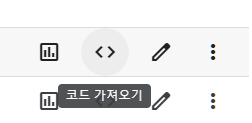
코드 가져오기를 누르면 아래와 같이 나오는데요.
※ "코드 복사"를 눌러서 메모장에 저장을 해두도록 합시다.
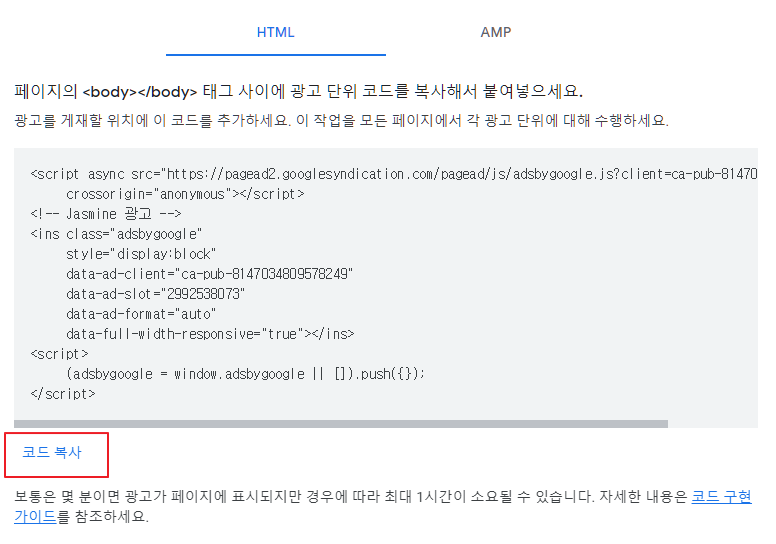
3) 디스플레이 수동 광고 삽입하기
포스팅을 할 때 수동광고를 넣고 싶은 곳에 ~을 넣어서 표시를 해두도록 합시다.
포스팅 위치에 ~을 넣자!

기본모드를 눌러서, HTML을 선택합니다.

HTML을 모드가 나오면 굉장히 복잡해 보이는 뭔가가 나오는데요,
당황하지 말고 CTRL + F 눌러 아까 넣어둔, '~'을 찾습니다.

메모장에 저장해둔 수동광고를 사이에 복!붙! 합시다.
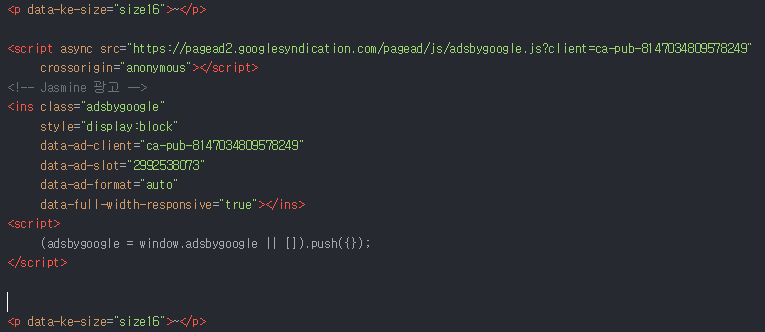
복붙한 후에, 적어둔 '~' 표시는 지워서 없애도록 합니다.
'~' 2개도 포스팅 할 것은 아니니까요.
4) 포스팅!
여기까지 따라하시느라 수고하셨습니다. 이제 수동 광고를 다 넣었습니다. 사실 이렇게 보니까 굉장히 간단한데요, 저는 이것을 어떻게 하는 것인지 잘 몰라서 너무 헤맸습니다. 다른 분들에게 큰 도움이 되기를 바래봅니다.
※ 처음 수동광고를 넣고 내가 포스팅한 글을 보면 수동광고가 보이지 않는데요.
※ 어느정도 시간이 지난 후 확인을 해보면 정상적으로 넣어진 것을 확인 할 수 있습니다.
'여행, 음식 그리고 일상' 카테고리의 다른 글
| [2] 독일 오스트리아 여행 - 잘츠부르크 (10) | 2024.09.09 |
|---|---|
| [1] 독일 오스트리아 여행 - 뮌헨 공항, 뮌헨 중앙역, 영국 정원 (0) | 2024.07.27 |
| 운전면허 / 적성검사 갱신 방법 인터넷으로 쉽게 하는 방법 (0) | 2022.10.17 |
| [롤토체스] 시즌 7.5 꿀덱 3석호 빌드업 / 골드 / 플레티넘 / 실버 탈출 (1) | 2022.10.15 |
| 예비군 원격 이수 확인 방법 / 동원 지정 훈련 / 동원 미지정 훈련 / 조기 퇴소 방법 (0) | 2022.10.15 |




댓글